New

(1) 在虚拟机中点击“新建”>“从OVA文件导入”。
(2) 这里以iStore的OVA文件为例,选择好OVA文件后,点击“下一步”。
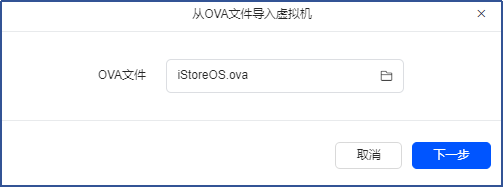
(3) 选择用于存放虚拟机实例数据的存储空间,勾选存储空间后点击“下一步”。
在这一步中您需要设置虚拟机的名称和虚拟机网络配置。根据您的具体需求,选择合适的虚拟网络适配器类型和连接模式。如果要了解不同的虚拟机网络设置区别,可以点击《虚拟机网络介绍篇》了解详情。
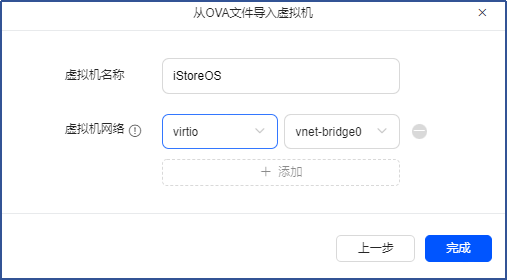
(4) 虚拟机名称和虚拟机网络配置好以后,点击“完成”以创建虚拟机实例。
(5) 创建好虚拟机实例后,在虚拟机页面找到这个实例并点击实例条目旁边的“···”>“从新页面连接”以访问iStore的底层。
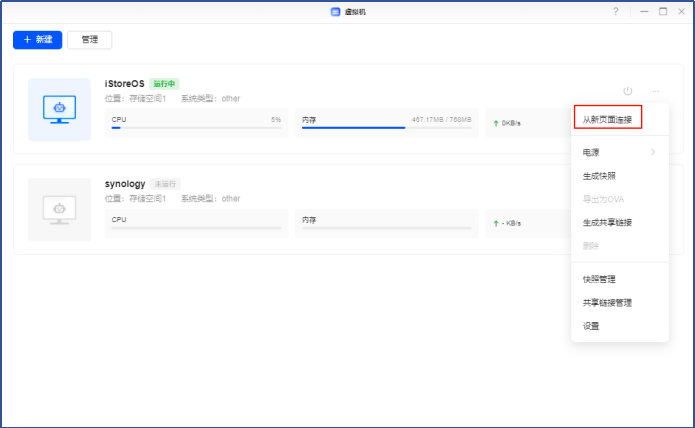
(6) 如果是第一次连接iStore,请按页面提示按Enter键激活控制台。
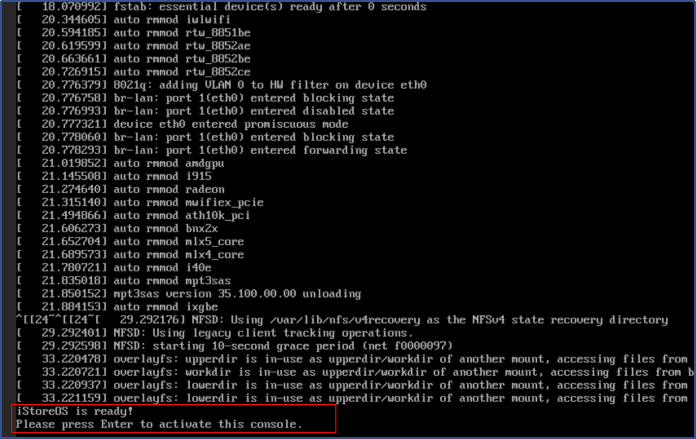
(7) 激活控制台后我们需要找到虚拟机实例的IP地址以访问iStore的管理后台,在控制台中输入quickstart并回车。随后使用键盘的“方向键↓”选择“0· Show Interfaces”并回车。
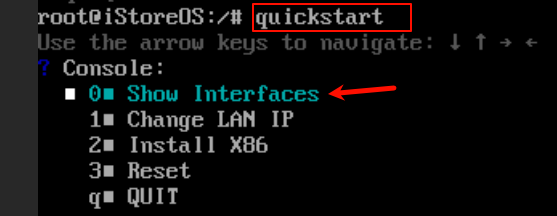
(8) 在这里查看到IPV4地址是192.168.79.69。我们在浏览器中开启一个新页面,输入这个IP地址进行访问。

(9) 成功访问。


